ایکسل میں ایک حیرت انگیز اور موثر گانٹ چارٹ کیسے بنائیں
آج کل سب سے زیادہ استعمال ہونے والے اور ورسٹائل ٹولز میں سے ایک Microsoft Excel ہے۔ یہ اسپریڈشیٹ سافٹ ویئر ہے جو کہ مائیکروسافٹ آفس سوٹ استعمال کرنے والی ٹیموں کے لیے ایک کمانڈ ڈیفالٹ پروجیکٹ مینجمنٹ ٹول ہے۔ جیسا کہ آپ کا کاروبار فروغ پا رہا ہے، آپ کو اپنے پروجیکٹس یا سرگرمیوں کا نظم کرنے کے لیے ایک زیادہ پیچیدہ اور ورسٹائل ٹول کی ضرورت ہے جو کرنے کی ضرورت ہے۔ اور خوش قسمتی سے، مائیکروسافٹ ایکسل سافٹ ویئر ہے جسے آپ گینٹ چارٹ بنانے کے لیے استعمال کر سکتے ہیں۔ ان تحریروں میں، ہم آپ کو a بنانے کے تفصیلی اقدامات سکھائیں گے۔ ایکسل پر گینٹ چارٹ.
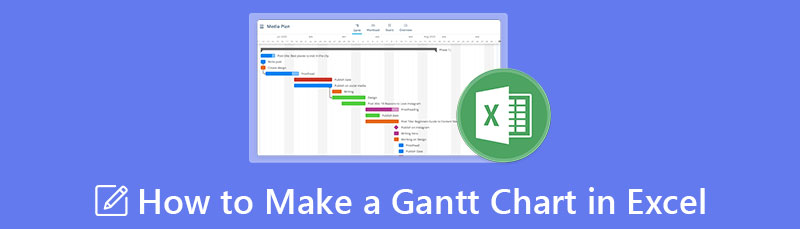
- حصہ 1۔ ایکسل میں گینٹ چارٹ کیسے بنایا جائے اس کے اقدامات
- حصہ 2۔ گینٹ چارٹ بنانے کے لیے ایکسل کے استعمال کے فوائد اور نقصانات
- حصہ 3۔ بونس: مفت آن لائن چارٹ میکر
- حصہ 4. ایکسل میں گینٹ چارٹ کیسے بنایا جائے کے بارے میں اکثر پوچھے گئے سوالات
حصہ 1۔ ایکسل میں گینٹ چارٹ کیسے بنایا جائے اس کے اقدامات
Gantt چارٹ ایک پروجیکٹ مینجمنٹ کا طریقہ ہے جو آپ کو اپنے پروجیکٹ کی ٹائم لائن کو ایک نظر میں دیکھنے میں مدد کر سکتا ہے۔ آپ کے چارٹ کی بنیاد پر، یہ ایک فہرست ہے جسے آپ کو ایک مقررہ وقت میں پورا کرنے کی ضرورت ہے۔ اس کے علاوہ، یہ ایک بائیں کالم پر مشتمل ہوتا ہے جہاں آپ کے پروجیکٹ درج ہوتے ہیں، اور اوپری قطار میں وہ تاریخیں ہوتی ہیں جہاں ہر پروجیکٹ یا سرگرمی کو تفویض کیا جاتا ہے۔ بہت سے پیشہ ور اور کاروباری لوگ اپنے وقت کو اچھی طرح منظم کرنے کے لیے Gantt Charts کا استعمال کرتے ہیں۔ اور اگر آپ بھی ایک Gantt چارٹ بنانا چاہتے ہیں، تو آپ اسے بنانے کے لیے Microsoft Excel استعمال کر سکتے ہیں۔
مائیکروسافٹ ایکسل ایک اسپریڈ شیٹ پروگرام ہے جو فارمولوں اور فنکشنز میں نمبرز اور ڈیٹا کو ترتیب دینے کے لیے ہے۔ یہ کاروباری سافٹ ویئر کے لیے Microsoft Office پروڈکٹ گروپ کا ایک جزو بھی ہے۔ Microsoft Excel کے ساتھ، آپ اسپریڈشیٹ میں ڈیٹا کو فارمیٹ، ترتیب اور حساب لگا سکتے ہیں۔ اس کے علاوہ، یہ گینٹ چارٹ بنانے والا بڑے پیمانے پر کاروباری تجزیہ، آپریشنز مینجمنٹ اور کارکردگی کی رپورٹنگ، اسکول ہیومن ریسورس مینجمنٹ، اور بہت کچھ کے لیے استعمال کیا جاتا ہے۔
اور کیا آپ جانتے ہیں؟ Microsoft Excel کے ساتھ، آپ پیشہ ورانہ طور پر اپنا Gantt چارٹ بھی بنا سکتے ہیں۔ اگرچہ اسے بنانا آسان نہیں ہے، لیکن ہم آپ کو آسان اقدامات دکھائیں گے۔ لہذا، ایکسل میں گینٹ چارٹ بنانے کا طریقہ سیکھنے کے لیے درج ذیل حصہ کو پڑھیں۔
مائیکروسافٹ ایکسل کا استعمال کرتے ہوئے گینٹ چارٹ کیسے بنائیں
Microsoft Excel ڈاؤن لوڈ کریں۔
شروع کرنے کے لیے، ڈاؤن لوڈ کریں۔ مائیکروسافٹ ایکسل آپ کے ڈیسک ٹاپ پر اگر یہ ابھی تک آپ کے ڈیوائس پر انسٹال نہیں ہے۔ اور پھر، اسے انسٹال کریں اور اسے کھولیں۔
اپنا اپنا پروجیکٹ ٹیبل بنائیں
اسپریڈشیٹ میں اپنے پروجیکٹ کی معلومات درج کریں۔ اس کے بعد، پراجیکٹ کے کاموں کی فہرست سب سے دور بائیں کالم پر، فی ٹاسک ایک قطار کے ساتھ۔ آپ اپنے کاموں کا دورانیہ دستی طور پر بھی ڈال سکتے ہیں یا سیلز کو خود بخود بھرنے کے لیے ذیل میں درج ذیل ایکسل فارمولے استعمال کر سکتے ہیں۔
اختتامی تاریخ - آغاز کی تاریخ = دورانیہ
اختتامی تاریخ - آغاز کی تاریخ + 1 = دورانیہ
مثال کے طور پر، اگر آپ کی تاریخ آغاز کالم B ہے، آخری تاریخ کالم C ہے، اور کالم D پر آپ کا دورانیہ ہے، تو سیل D2 میں فارمولا C2-B2+1 ہوگا۔
لیکن اگر آپ کے پاس کوئی کام ہے اور آپ جانتے ہیں کہ اسے مکمل کرنے میں آپ کو کتنا وقت لگے گا، تو آپ اس میں داخل ہو سکتے ہیں۔ آخری تاریخ اور دورانیہ اور بہترین تلاش کریں۔ شروع کرنے کی تاریخ اس فارمولے کا استعمال کرتے ہوئے:
اختتامی تاریخ - دورانیہ = آغاز کی تاریخ
ایکسل بار چارٹ بنائیں
اپنے ڈیٹا کو دیکھنے کے لیے، آپ کو پہلے ایکسل میں اسپریڈشیٹ سے بار چارٹ بنانا ہوگا۔ یہ کرنے کے لیے:
1. اسے نمایاں کرنے کے لیے تاریخ آغاز کا کالم منتخب کریں۔
2. کے تحت داخل کریں پینل، پر کلک کریں چارٹ اختیار، پھر اسٹیک شدہ بار.
ان کمانڈز کو کرنے سے، آپ بائیں طرف سے افقی سلاخوں اور ایکس محور کے طور پر شروع کی تاریخوں کے ساتھ ایک اسٹیکڈ بار چارٹ بنا سکتے ہیں۔ یہاں ذیل میں ایک مثال ہے.
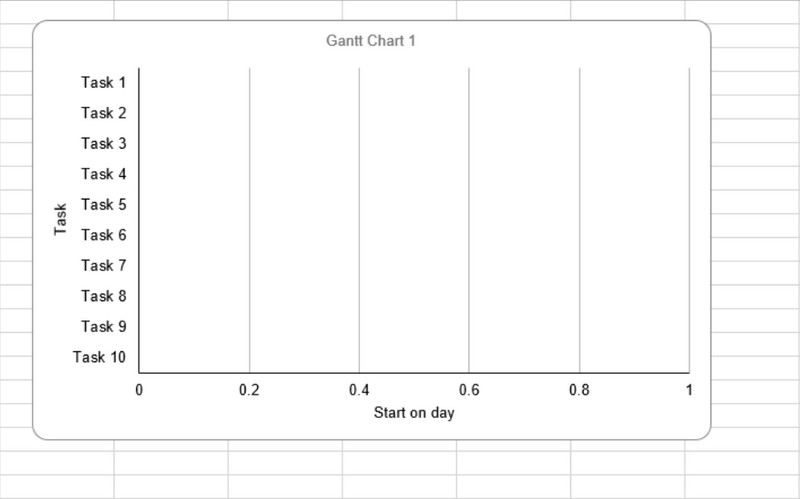
اپنا دورانیہ کا ڈیٹا داخل کریں۔
اپنے کام کی مدت کو ظاہر کرنے کے لیے اگلے مرحلے کے لیے اپنے چارٹ میں ایک اور سیریز شامل کریں۔ اپنے دورانیے کا ڈیٹا کیسے داخل کرنا ہے اس کے اقدامات یہ ہیں۔
1. چارٹ پر دائیں کلک کریں، اور نشان لگائیں۔ ڈیٹا منتخب کریں۔ سے مینو.
2. ڈیٹا سورس کو منتخب کریں ونڈو ایک سلسلہ کے طور پر درج آغاز کی تاریخ کے ساتھ اشارہ کرے گی۔
3. اور پھر، پر کلک کریں۔ شامل کریں۔ لیجنڈ اندراجات (سیریز) کے نیچے بٹن، اور سیریز میں ترمیم کرنے والی ونڈو کھل جائے گی۔
4. اپنی سیریز کو نام دینے کے لیے دورانیہ ٹائپ کریں۔
5. کے ساتھ سلسلہ قدر، پر کلک کریں آئیکن سیریز میں ترمیم کی ونڈو کھولنے کے لیے اس کے آگے۔
6. جب ترمیم سیریز کی ونڈو کھل گئی ہے، سیلز کو منتخب کریں۔ دورانیہ کالم، ہیڈر اور خالی خلیوں کے علاوہ۔ آپ بھی بھر سکتے ہیں۔ سیریز کی اقدار اس فارمولے کے ساتھ فیلڈ:
='[ٹیبل کا نام]'!$[COLUMN]$[ROW]:$[COLUMN]$[ROW]۔ مثال کے طور پر: ='نیا پروجیکٹ'!$D$2:$D$17
7. ایک بار جب آپ نے سیریز کا نام اور قیمت بھر دی ہے، تو کلک کریں۔ ٹھیک ہے کھڑکی بند کرنے کے لیے۔
8. آخر میں، آپ دیکھیں گے ڈیٹا کا ذریعہ ونڈو دوبارہ، لیکن اب، کے ساتھ دورانیہ ایک سلسلہ کے طور پر شامل کیا گیا۔ پر کلک کریں۔ ٹھیک ہے سیریز کو اپنے چارٹ میں شامل کرنے کے لیے بٹن۔
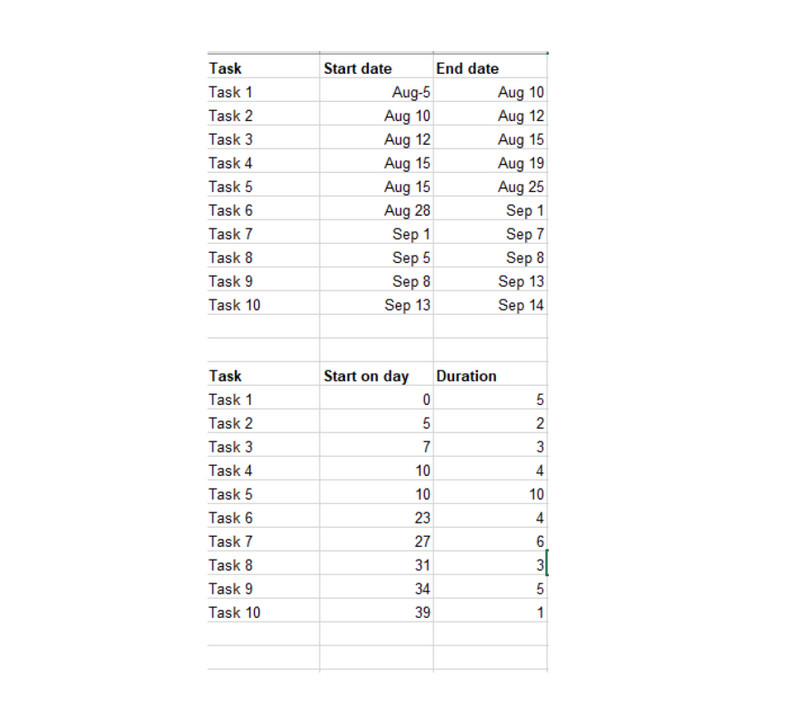
کام کی تفصیل شامل کریں۔
براؤن نمبرز کے بجائے اپنے چارٹ کے ٹاسک ناموں کی عکاسی کرنے کے لیے ڈیٹا سورس منتخب کریں ونڈو کو دوبارہ کھولیں۔
1. اشارہ کرنے کے لیے چارٹ پر دائیں کلک کریں۔ ڈیٹا سورس منتخب کریں۔ کھڑکی
2. سیریز کی فہرست کے بائیں جانب تاریخ آغاز پر کلک کریں اور کلک کریں۔ ترمیم دائیں زمرہ کی فہرست پر۔
3. جب ایکسس لیبل ونڈو کھلتی ہے، شروع کی تاریخ کے کالم میں سیل منتخب کریں۔
4. کلک کریں۔ ٹھیک ہے ایکسس لیبلز ونڈو پر اور اپنے چارٹ میں معلومات شامل کرنے کے لیے ڈیٹا سورس ونڈو کو منتخب کریں۔
اسے گانٹ چارٹ میں تبدیل کریں۔
شروع کی تاریخ کی نمائندگی کرنے والے ہر بار سے حصے کو ہٹا دیں، سوائے اس حصے کے جو کام کی مدت کی نمائندگی کرتا ہے۔
1. چارٹ سے کسی بھی بار پر کلک کریں۔ تمام سلاخوں کو منتخب کرنے کے ساتھ، دائیں کلک کریں اور منتخب کریں۔ ڈیٹا سیریز فارمیٹ کریں۔ سے مینو.
2. اور پھر، نیچے بھرنا، پر کلک کریں۔ کوئی بھرنا.
3. اور کے تحت بارڈر کا رنگ، منتخب کریں۔ کوئی لکیر نہیں۔ اختیار
اب، ہم آپ کی سرگرمیوں/کاموں کی ترتیب کو ٹھیک کریں گے۔
1. اپنے چارٹ کے بائیں جانب سرگرمیوں کی فہرست پر کلک کریں اور فارمیٹ ایکسس ونڈو کھولیں۔
2. کے تحت محور اختیارات، کلک کریں اقسام ریورس ترتیب میں.
3. ونڈو کو بند کرنے اور اپنے چارٹ میں تبدیلیوں کو محفوظ کرنے کے لیے کلوز بٹن پر ٹک کریں۔
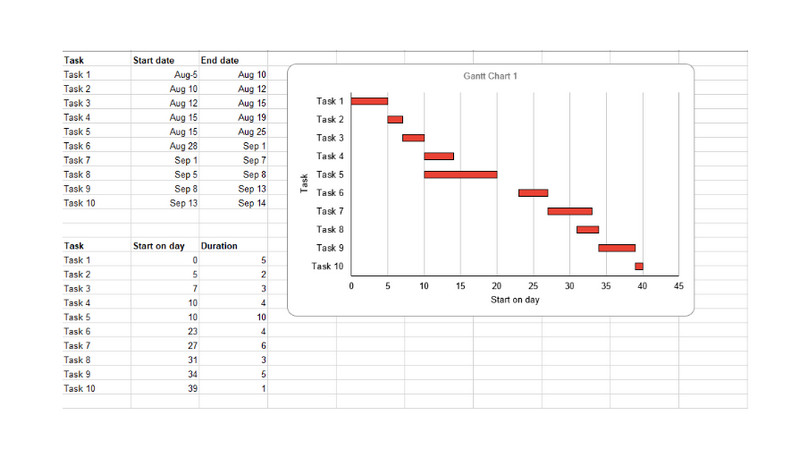
اور یہ ایکسل میں گینٹ چارٹ بنانے کے آسان اقدامات ہیں۔
حصہ 2۔ گینٹ چارٹ بنانے کے لیے ایکسل کے استعمال کے فوائد اور نقصانات
PROS
- آپ اپنا Gantt چارٹ دستی طور پر اور فارمولے استعمال کر کے بنا سکتے ہیں۔
- آپ Microsoft Excel کو تمام آپریٹنگ سسٹمز پر ڈاؤن لوڈ کر سکتے ہیں۔
- آپ اپنے کاموں کی مدت دستی طور پر درج کر سکتے ہیں۔
CONS کے
- ایکسل کا استعمال کرتے ہوئے گینٹ چارٹ بنانے کے لیے آپ کو گہرائی سے علم کی ضرورت ہے۔
- آپ زور دینے کے لیے شبیہیں ڈیزائن یا نہیں لگا سکتے۔
حصہ 3۔ بونس: مفت آن لائن چارٹ میکر
MindOnMap مختلف چارٹ اور خاکے بنانے کا بہترین متبادل ہے۔ MindOnMap کے ساتھ، آپ ان کی حفاظت کی فکر کیے بغیر مفت میں چارٹ بنا سکتے ہیں۔ MindOnMap آپ کے چارٹ کو اسٹائل کرنے کے لیے شکلوں، شبیہیں، ایموجیز اور دیگر اعداد و شمار کے ساتھ نقشے کے بہت سارے لے آؤٹ کے ساتھ آتا ہے۔ آپ MindOnMap کا استعمال کرتے ہوئے مختلف چارٹ بنا سکتے ہیں، جیسے تنظیمی چارٹس، درختوں کے نقشے، فش بون، فلو چارٹس وغیرہ۔ مزید برآں، آپ اپنے کام کو مختلف فارمیٹس میں برآمد کر سکتے ہیں، جیسے کہ PNG، JPEG، JPG، SVG، اور PDF۔
محفوظ ڈاؤن لوڈ
محفوظ ڈاؤن لوڈ
MindOnMap کا استعمال کیسے کریں۔
MindOnMap تک رسائی حاصل کریں۔
تلاش کریں۔ MindOnMap اپنے براؤزر پر، یا سافٹ ویئر تک فوری رسائی کے لیے اس لنک پر کلک کریں۔
اب، پر کلک کریں نئی بٹن اور منتخب کریں۔ ذہن کے نقشے اختیار
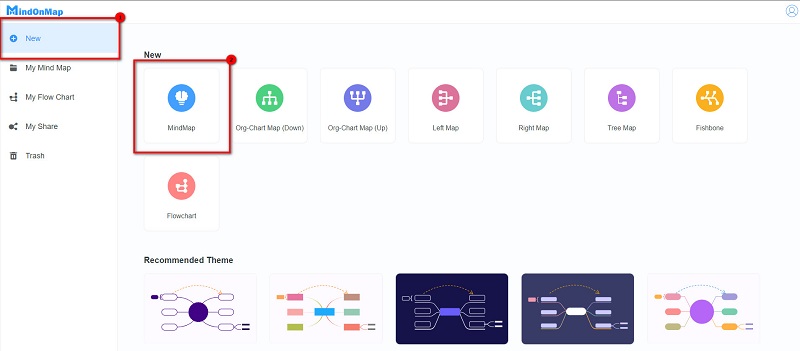
اور درج ذیل انٹرفیس پر، منتخب کریں۔ مرکزی نوڈ اور مارو ٹیب شاخیں شامل کرنے کے لیے اپنے کی بورڈ پر۔ آپ پر بھی کلک کر سکتے ہیں۔ نوڈ شاخیں شامل کرنے کا اختیار۔
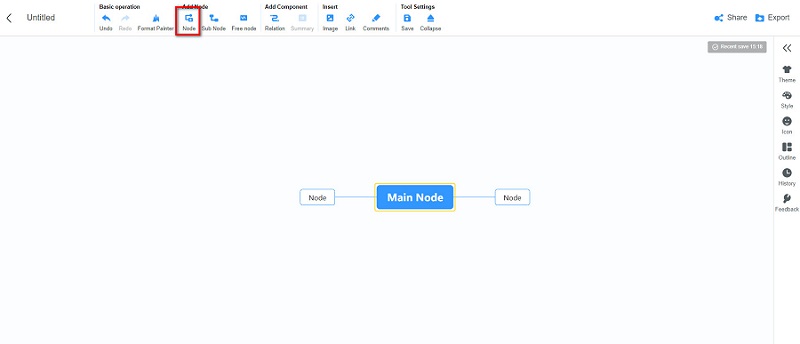
اور پھر، مزید نوڈس اور معلومات شامل کریں جو آپ کو اپنے نقشے کے لیے درکار ہے۔ آپ اپنی طرز، رنگ اور سیدھ کو اپنی مرضی کے مطابق بنا سکتے ہیں۔ نوڈس سے انداز سیکشن پینل.
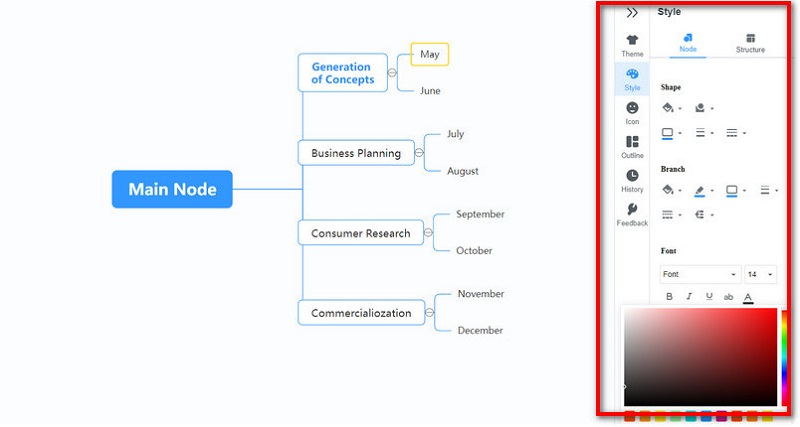
دبائیں برآمد کریں۔ بٹن اور فائل فارمیٹ کو منتخب کریں جسے آپ اپنے نقشے کے لیے ترجیح دیتے ہیں۔
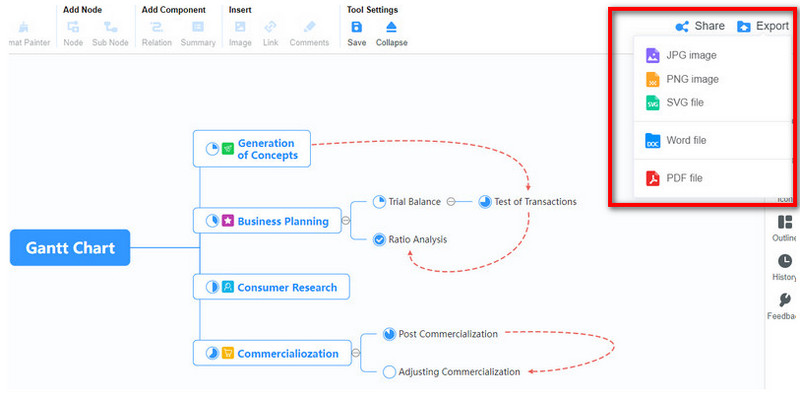
مزید پڑھنے
حصہ 4. ایکسل میں گینٹ چارٹ کیسے بنایا جائے کے بارے میں اکثر پوچھے گئے سوالات
Gantt چارٹ کے متبادل کیا ہیں؟
پراجیکٹ کا شیڈول بنانے کے لیے آپ ہمیشہ دوسرے ٹولز استعمال کر سکتے ہیں۔ اور گینٹ چارٹس ہمیشہ نقصانات کے ساتھ آتے ہیں۔ اس لیے، آپ اپنے وقت اور پروجیکٹس کو منظم کرنے کے لیے دوسرے ٹولز، جیسے سکرم بورڈز، وائٹ بورڈز، اور ٹائم لائنز کا استعمال کر سکتے ہیں۔
کیا مائیکروسافٹ ایکسل میں گینٹ چارٹ ٹیمپلیٹس ہیں؟
جی ہاں. ایکسل اسپریڈ شیٹس کے سرکردہ ڈیزائنر Vertex42.com کے بنائے ہوئے پیشہ ورانہ نظر آنے والے گینٹ چارٹ ٹیمپلیٹس ہیں۔
Gantt Charts بنانے کے لیے Microsoft کا کون سا پروگرام بہترین ہے؟
مائیکروسافٹ ایکسل سادہ گینٹ چارٹس بنانے کے لیے مائیکروسافٹ کا ایک سرکردہ پروگرام ہے۔ بہت سے پیشہ ور افراد گینٹ چارٹس بنانے کے لیے ایکسل کا بھی استعمال کرتے ہیں۔
نتیجہ
کاروباری مالکان اور پراجیکٹ مینیجر اکثر اپنی سرگرمیوں کے نظام الاوقات پر نظر رکھنے کے لیے Gantt Charts کا استعمال کرتے ہیں۔ شاید آپ گینٹ چارٹس بنانے کے لیے بہترین ٹول تلاش کر رہے ہیں۔ آپ ایسا کرنے کے لیے Microsoft Excel استعمال کر سکتے ہیں۔ اور اس مضمون میں، ہم نے تمام ضروری اقدامات فراہم کیے ہیں۔ ایکسل میں گینٹ چارٹ کیسے بنایا جائے۔. لیکن اگر آپ حیرت انگیز چارٹس بنانے کے لیے زیادہ سیدھا ٹول پسند کرتے ہیں تو استعمال کریں۔ MindOnMap آپ کے براؤزر پر۔










